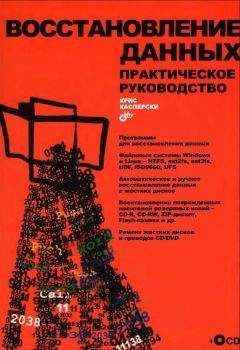Евгений Яворских - Евгений Яворских Пингвиний BUNT
Если вам претит работа с консолью, найдется и другой вариант: в «Меню KDE» перейдите в раздел System settings > General > Computer Administration и щелкните по значку Monitor & Display, после чего включите режим администратора и на вкладке «Оборудование» в разделе «Видеокарта» нажмите кнопку «Настроить». Затем включите чекбокс «Коммерческая» (рис. 21) и перезапустите X–сервер знакомым вам способом.
Можно установить видео драйверы NVIDIA и ATI и без какой–либо правки xorg. conf, в чем вам поможет упоминавшаяся уже программа Envy. Весь процесс сводится к запуску программы, включению чекбокса вида Install the… driver и нажатию кнопки Apply (рис. 22). Программа самостоятельно загрузит и скомпилирует нужные компоненты, после чего категорически потребует перегрузить машину — не вздумайте перечить. Программа работает очень корректно и кроме драйвера загрузит и установит утилиту для управления настройками видеокарты[8] (рис. 23).
Если все прошло удачно, то вскоре вы увидите «Рабочий стол», если же «случилось страшное» и система не загружает X. Org, самое время вспомнить о резервной копии и восстановить исходную конфигурацию: удалите[9] «битый» файл (rm xorg.conf) и возродите его командой ср xorg.conf.backup xorg.conf. О причине, по которой я не советую прибегать к «Менеджеру проприетарных драйверов» для установки драйвера видеокарты, я упоминал во врезке «Дровяной менеджмент».
«Дровяной менеджмент» В последней версии линейки Ubuntu появился инструмент «Менеджер проприетарных драйверов» (Меню KDE > System settings > Advanced > Проприетарные драйверы). Никто не спорит, что установка нативных драйверов видеокарты или софт–модема станет гораздо удобнее при использовании такой штуки, да вот незадача — в русифицированной версии Kubuntu этот самый менеджер не хочет запускаться. В английской версии — пожалуйста, а в русской — ну никак. Лекарство известно и представляет собой консольную команду LANG=C kcmshell System/restricted–manager–kde После этого менеджер–русофоб появится и сделает свою работу (потребуется включить режим администратора одноименной кнопкой). Так, например, на моем ноутбуке были мгновенно установлены драйверы модема (им я не пользовался ни разу), но после установки драйверов видеокарты и последующей перезагрузки отказался запускаться графический сервер. При просмотре xorg. conf в Midnight Commander в режиме редактирования оказалось, что конфигурационный файл… абсолютно чист. Форменный полтергейст! Поэтому я не могу однозначно советовать «Менеджер проприетарных драйверов» для установки видеодрайверов. Да и зачем использовать глючное приложение, когда Envy сделает то же самое в высшей степени корректно?История об установке драйвера принтера будет весьма короткой. Вновь отправляйтесь знакомым вам путем в системные настройки (Меню KDE > System settings > General > Computer Administration) и вызывайте к жизни окно «Принтеры» щелчком по одноименному значку (рис. 24). Команда «Добавить принтер/класс» в выпадающем меню «Добавить» запустит «Мастер установки принтера», все этапы которого можно определить словами «проще не бывает» (рис. 25).
КОДЕКИ
Здесь тоже все очень скучно. При первом запуске любого МРЗ–файла система чрезвычайно удивится такому повороту событий, заявит о невозможности воспроизвести файл, выскажет предположение, что «Возможно, вы используете Ubuntu» и тут же предложит установить нужные кодеки (Install МРЗ Support) — рис. 26. Через минуту–другую кодеки будут загружены и установлены, вам лишь останется вновь перезапустить плеер Amarok. После этого вы сможете слушать и смотреть практически все мыслимые звуковые и видеоформаты (сюрприз: в Kubuntu работают дополнительные кнопки мультимедийной клавиатуры).
Что же мешает включить эти кодеки в дистрибутив? Во врезке я упомянул, что компания Canonical Ltd. рассылает диски с дистрибутивами в любую точку мира, но в разных странах существуют свои законодательные ограничения. Закон законом, но желание пользователя без труда реализуется упомянутым выше способом.
Вы спросите, а что дальше делать в Kubuntu Linux? Да то же самое, что вы повседневно делаете в Windows: путешествуете в Сети, общаетесь в «аське», пишете электронные письма и тексты, слушаете музыку и смотрите фильмы, записываете диски. Я намеренно не стал рассказывать об установке и настройке трехмерного «Рабочего стола»: на странице https://help.ubuntu. com/community/CompositeManager/CompizFusion даны основные сведения, и если у вас возникнут вопросы по нюансам этих «красот» (а они у вас непременно возникнут) — пишите, расскажу. Во всяком случае, я буду точно знать, что вы уже приручили BUNTующего пингвина.
P. S. А вам еще не надоела Vista?
Примечания
1
Права на торговую марку Ubuntu принадлежат компании Canonical Ltd., основанной Марком Шаттлвортом.
2
Каждый новый релиз поддерживается полтора года.
3
Например, Acronis Disk Director Suite (www.acronis.ru).
4
Disclaimer: на сленге — своего рода «отказ от ответственности», или, проще говоря, «отмазка
5
Обычный текстовый файл.
6
Разумеется, в вашем случае и IP–адрес, и параметры шлюза вкупе с DNS–сервером будут другими.
7
Но в любом случае не забывайте, что установка программ — прерогатива суперпользователя.
8
Для записи измененных параметров, например разрешения экрана, запускайте эту утилиту с правами суперпользователя: sudo nvidia–settings
9
Для удаления также можете использовать клавишу F8 в Midnight Commander.